Der er nogle store ændringer i iOS 14, inklusive widgets på startskærmen og muligheden for at ændre standardbrowseren og mail-apps. Apple har også forbedret den fremragende kamera-app. Vi tager et kig på, hvad der er ændret, og hvordan man bruger de nye funktioner.
Indholdsfortegnelse
Nyere iPhones Få de største opgraderinger
En af de største forbedringer, du finder i Camera-appen, er dens rå ydeevne. Apple hævder, at det er op til 90 procent hurtigere, med evnen til at tage fire billeder i sekundet. Den tid, det tager din iPhone 11 at tage sit første kolde billede, er forbedret med 25 procent, og portrætoptagelse har opnået en hastighedsforbedring på 15 procent.
Apple har dog begrænset mange af disse forbedringer til nyere enheder, som iPhone 11 (og 11 Pro), XR og XS. Efter at have testet Camera-appen og gennemset indstillinger på en iPhone X og iPhone 11, blev førstnævnte næsten ikke bedre overhovedet på iOS 13.
Mange af disse ændringer er sandsynligvis afhængige af de nyere processorer i de nyere enheder. Uanset din iPhones alder kan du dog stadig forbedre din fotografering med nogle tips og tricks.

En skyder til korrekt eksponeringskompensation
Det er en besværlig oplevelse at låse fokus og eksponering på en iPhone. Først skal du trykke og holde på det område, du vil fokusere på. Derefter flytter du eksponeringsskyderen op eller ned for at øge eller mindske mængden af lys i scenen. Det er en øvelse i tålmodighed, der ofte resulterer i fejl.
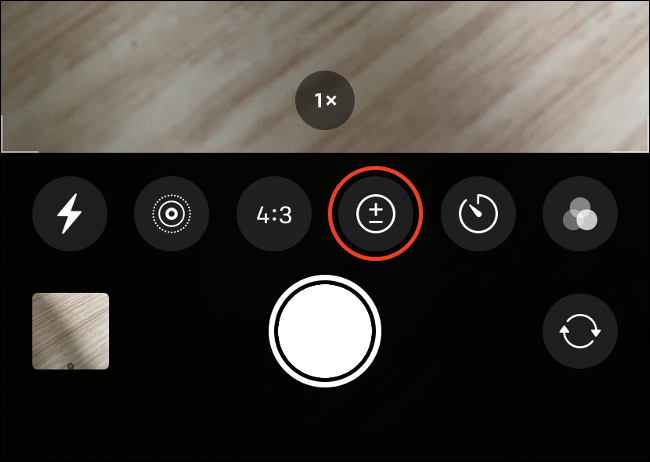
iOS 14-forbedringerne til Camera-appen gør det meget nemmere at finjustere eksponeringen og justere, hvor meget lys der er i en scene. For at gøre det skal du åbne Kamera-appen og trykke på den opadvendte pil øverst på skærmen. I menuen, der vises, skal du trykke på plus/minus-tegnet (+/-)-ikonet for at få vist eksponeringskompensationsskiven.
Skub til venstre eller højre på drejeknappen for at øge eller mindske mængden af lys i din scene. Du kan også trykke hvor som helst på skærmen for at kontrollere fokus uden at miste dine eksponeringsindstillinger. Når du har indstillet en eksponeringsværdi, husker iPhone den, indtil næste gang du åbner kamera-appen.
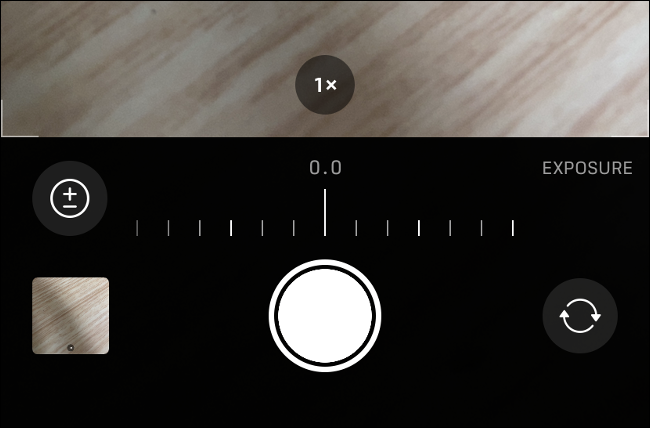
Mens du bruger eksponeringskompensation, ser du en lysmåler øverst til venstre, der angiver, om scenen er under- (hvis måleren hælder til venstre) eller overeksponeret (hvis måleren hælder mod højre). Husk, at eksponeringskompensation kun finjusterer den aktuelle scene – det er ikke en fuldstændig manuel kontrol.
Kamera-appen vil fortsætte med at tilpasse sig lysforholdene, medmindre du låser eksponeringen ved at trykke og holde på søgeren. Du får meget mere kontrol over en scene ved at gøre dette, og derefter glide fingrene op og ned i den lille boks, der kommer frem.
Meget hurtigere optagelse
Den hurtigste måde at tage en serie billeder på er med Burst-tilstand. For at gøre det skal du bare trykke og holde udløserknappen nede. Når du er færdig, kan du undersøge alle billederne og beholde de gode. I iOS 14 kan du også tage billeder hurtigt ved at trykke gentagne gange på udløserknappen.
I iOS 13 resulterer dette i en hakken, fordi iPhonen behandler hvert billede efter optagelsen. Gå til Indstillinger > Kamera, og slå derefter “Prioriter hurtigere optagelse” til. Din iPhone vil derefter prioritere hastighed frem for billedkvalitet ved at reducere mængden af behandling, der udføres på hvert billede.
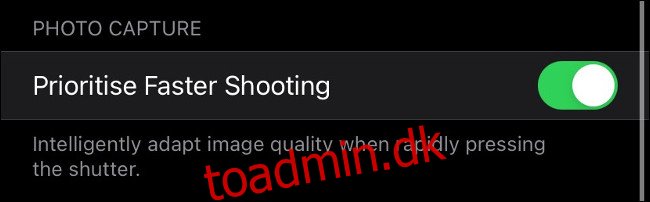
Med prioritet til lukkeren giver iOS 14 en mere naturlig optageoplevelse, der ikke er ulig et spejlløst eller digitalt spejlreflekskamera. Du vil heller ikke have lange strømninger af serier, men snarere individuelle billeder at sortere igennem.
Denne funktion fungerer på iPhone XS, XR, 11 og 11 Pro.
Spejlvendte selfies
Android har haft spejlede selfies for evigt. Nu (endelig) gør iPhone også det. I iOS 13 og tidligere spejler iOS automatisk billeder, så teksten ikke vises baglæns for seeren.
Hvis du hellere vil gemme en identisk “spejlet” version af en selfie, som du ser i søgeren, skal du slå “Spejl frontkamera” til under Indstillinger > Kamera.
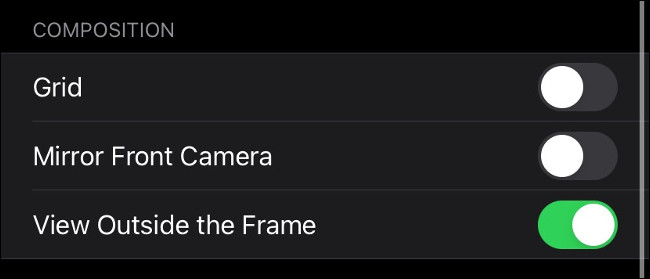
Denne funktion er tilgængelig på iPhone XS, XR og nyere.
Forbedringer til nattilstand
Nattilstand indeholder nu guider, der hjælper dig med at holde din enhed stabil, mens du optager. Ved at holde kameraet så stille som muligt tager nattilstand et skarpere billede. For at hjælpe dig vises to trådkors på skærmen (meget ligesom dem, der vises, når du tager et billede med direkte udsigt).

Hold trådkorset på linje for at tage det bedst mulige billede. Hvis du slingrer, og de falder ud af justering, kan du justere dem for et lidt bedre resultat. For de bedste resultater skal du placere din iPhone på et stativ, når du optager i nattilstand.
Nattilstand er kun tilgængelig på iPhone 11 og nyere.
QuickTake er nu på iPhone XR og XS
QuickTake er Apples altid rullende videofunktionalitet. Det giver dig mulighed for hurtigt at begynde at optage en video, selv når dit kamera er i standardfototilstand. Dette skærer ned på forsinkelsen forårsaget af at skulle skifte fra foto til video.
Denne funktion var tidligere begrænset til iPhone 11 eller bedre, men iOS 14 tilføjer funktionen med tilbagevirkende kraft til iPhone XR og XS. Du skal blot starte kamera-appen, og derefter trykke og holde på volumen op-vippeknappen eller udløserknappen. For at låse optagelsen skal du trykke og holde udløserknappen nede og derefter stryge til højre.
Brug Volume Up til Burst i stedet for QuickTake
Som standard starter en QuickTake-video ved at trykke på knappen Lydstyrke op, mens du er i kamera-appen. På ældre enheder tager knappen Lydstyrke op et almindeligt billede.
Nu, hvis du ejer en nyere iPhone, kan du vælge, om du vil aktivere QuickTake eller Burst, når du trykker på og holder Volume Up-knappen nede. For at aktivere Burst skal du bare slå til “Brug lydstyrke op til Burst”-indstillingen under Indstillinger > Kamera.
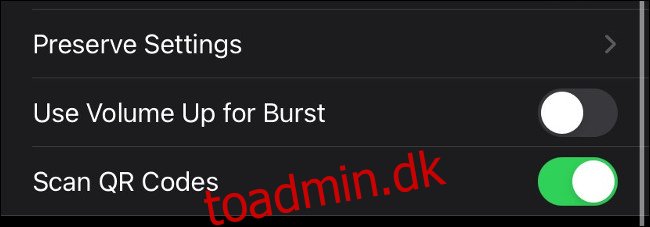
For at starte en QuickTake-video skal du trykke på og holde knappen Lydstyrke nede. Denne indstilling påvirker iPhone XR, XS og nyere enheder.
En ny menu med kameraindstillinger
Ændring af kameraindstillingerne tidligere involverede at trykke på små ikoner øverst på skærmen. iOS 14 har placeret alle disse præferencer i en enkelt menu sammen med de nye eksponeringskompensationskontroller.
Hvis du har en iPhone XR og XS eller nyere, kan du få adgang til disse indstillinger ved at trykke på den nedadvendte pil øverst på skærmen.
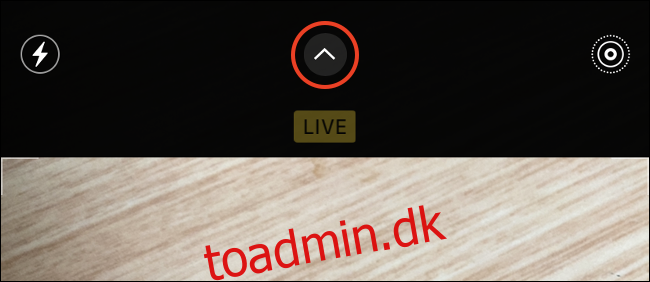
Det er uklart, hvorfor Apple begrænsede denne ændring til kun de sidste to generationer af iPhones, mens ældre enheder har den samme grænseflade. Måske næste år, iPhone X-ejere!
Flere fotoforbedringer på vej?
iPhone 11’s efterfølger er blevet forsinket i år. Normalt vil Apple annoncere den nye telefon sammen med iOS 14-opdateringen, og den ville blive frigivet omkring en uge efter begivenheden.
Dette års iPhone-event forventes i oktober, så vi skal ikke vente længe, før vi hører om de forbedringer, der kommer til dette års modeller. Det ville være rart, hvis Apple introducerede nattilstand til alle objektiver denne gang.
Vil du lære mere om iPhone-fotografering? Tjek vores ultimative guide til iOS Camera-appen.

